Trong thế giới lập trình hiện đại, làm việc một mình là điều hiếm thấy. Các dự án, dù lớn hay nhỏ, đều đòi hỏi sự hợp tác, chia sẻ và đồng bộ mã nguồn giữa nhiều thành viên. Đây chính là lúc Remote Repository (Kho chứa từ xa) tỏa sáng, đóng vai trò như là trái tim của mọi quy trình làm việc chuyên nghiệp.
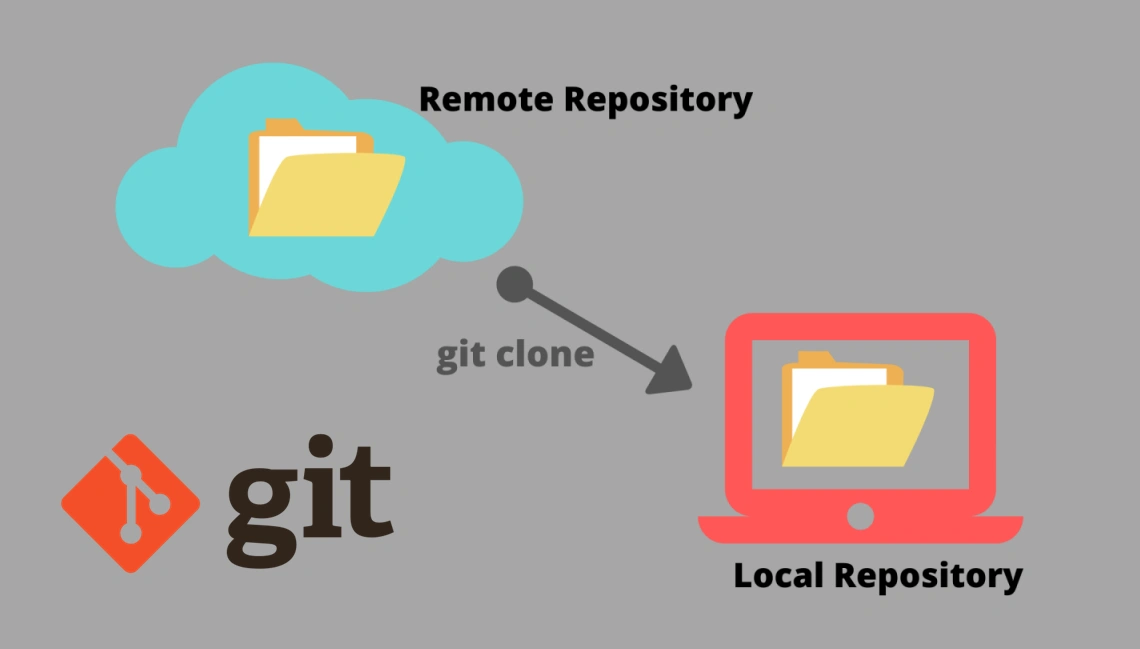
Nhưng làm thế nào để kết nối và "giao tiếp" một cách hiệu quả với "trái tim" này? Bài viết dưới đây sẽ giúp bạn từ bước bỡ ngỡ đầu tiên đến khi làm chủ hoàn toàn các tương tác với remote repository bằng Git.
Bước chân đầu tiên: Thiết lập kết nối
Có hai kịch bản chính để bạn bắt đầu kết nối với một remote repository.
Kịch bản 1: Tham gia một dự án đã tồn tại
Đây là trường hợp phổ biến nhất khi bạn vào một công ty mới hoặc tham gia một dự án mã nguồn mở. Việc bạn cần làm là "sao chép" (clone) toàn bộ dự án từ remote về máy tính của mình.
Sử dụng lệnh git clone:
git clone <URL_CUA_REPOSITORY>
Ví dụ:
git clone https://github.com/facebook/react.git
Lệnh này sẽ thực hiện 3 việc kỳ diệu:
- Tải xuống toàn bộ thư mục dự án.
- Tạo ra một local repository (kho chứa cục bộ) hoàn chỉnh với toàn bộ lịch sử thay đổi.
- Tự động thiết lập một kết nối mặc định đến remote repository đó với tên là
origin.
Kịch bản 2: Đưa một dự án từ máy tính lên Remote
Bạn đã bắt đầu một dự án trên máy của mình và bây giờ muốn đưa nó lên GitHub để chia sẻ hoặc sao lưu.
Bước 1: Tạo một repository trống trên GitHub/GitLab.
Truy cập vào trang chủ của dịch vụ bạn chọn và tạo một repository mới. Bạn sẽ nhận được một URL, ví dụ: https://github.com/ten-cua-ban/ten-du-an.git.
Bước 2: Kết nối local repository với remote repository. Trong thư mục dự án trên máy tính của bạn, hãy chạy lệnh sau:
git remote add origin <URL_CUA_REPOSITORY>
git remote add: Là lệnh để thêm một kết nối mới.origin: Là tên đại diện (alias) mà chúng ta đặt cho remote repository. Đây là một quy ước phổ biến, bạn hoàn toàn có thể đặt tên khác, nhưngoriginđược khuyến khích sử dụng.
Bước 3: Kiểm tra kết nối. Để chắc chắn rằng kết nối đã được thiết lập thành công, hãy dùng lệnh:
git remote -v
Lệnh này sẽ hiển thị tất cả các remote đang được kết nối cùng với URL của chúng.
Giao tiếp hàng ngày: Nghệ thuật đồng bộ hóa code
Sau khi đã kết nối, đây là những lệnh bạn sẽ sử dụng hàng ngày để đồng bộ hóa công việc giữa máy tính cá nhân và "ngôi nhà chung".
⏫ git push: Đẩy "thành quả" của bạn lên
Khi bạn đã hoàn thành một tính năng và đã commit các thay đổi vào local repository, lệnh git push sẽ giúp bạn đẩy (tải lên) những thay đổi đó lên remote repository để chia sẻ với mọi người.
Cú pháp: git push <tên_remote> <tên_nhánh>
Ví dụ:
git push origin main
Lệnh này có nghĩa là: "Hãy đẩy những commit mới nhất từ nhánh main ở local của tôi lên nhánh main trên remote có tên là origin."
⏬ git fetch vs. git pull: Cập nhật thay đổi từ Remote
Đây là phần thường gây nhầm lẫn nhất cho người mới bắt đầu. Cả hai lệnh đều dùng để lấy code mới từ remote về, nhưng cách hoạt động của chúng rất khác nhau.
-
git fetch: Thăm dò tình hình 🕵️♂️- Lệnh này sẽ tải về tất cả những thay đổi mới nhất từ remote repository nhưng KHÔNG tự động hợp nhất (merge) vào nhánh làm việc hiện tại của bạn.
- Nó chỉ cập nhật các "remote branch" trong local repo của bạn (ví dụ:
origin/main). Bạn có thể xem trước những thay đổi này (git log origin/main) trước khi quyết định hợp nhất chúng. - Khi nào dùng? Khi bạn muốn xem mọi người đã làm gì trên remote mà không muốn ảnh hưởng đến công việc hiện tại của mình.
-
git pull: Cập nhật và hòa trộn ngay lập tức 🚀git pullthực chất là một sự kết hợp của hai lệnh:git fetchvà sau đó làgit merge.- Nó sẽ tải về thay đổi mới và ngay lập tức cố gắng hợp nhất chúng vào nhánh làm việc hiện tại của bạn.
- Khi nào dùng? Khi bạn đã sẵn sàng cập nhật nhánh làm việc của mình với những thay đổi mới nhất từ remote.
Tóm tắt bằng phép ẩn dụ:
git fetchgiống như việc bạn kiểm tra hộp thư, bạn thấy có thư mới nhưng chưa mở ra đọc.git pullgiống như việc bạn vừa lấy thư và mở ra đọc ngay tại chỗ, trộn lẫn nó với những giấy tờ bạn đang có trên bàn.
Một quy trình làm việc an toàn là:
# 1. Lấy về các thay đổi mới nhất mà không merge
git fetch origin
# 2. So sánh nhánh local của bạn với nhánh remote đã được cập nhật
git log main..origin/main
# 3. Nếu mọi thứ ổn, hợp nhất các thay đổi
git merge origin/main
Cách quản lý các Remote
Git cho phép bạn làm việc với nhiều remote repository cùng lúc. Dưới đây là một số lệnh quản lý hữu ích:
-
Xem danh sách remote:
git remote -v -
Đổi tên một remote:
git remote rename <tên_cũ> <tên_mới> -
Xóa một remote:
git remote remove <tên_remote>
"Mẹo vàng" cho quy trình làm việc chuyên nghiệp
- Luôn
pull(hoặcfetchvàmerge) trước khipush: Đây là quy tắc vàng để giảm thiểu xung đột (merge conflict). Hãy luôn đảm bảo phiên bản local của bạn được cập nhật mới nhất trước khi đẩy code của mình lên. - Sử dụng nhánh (Branch) một cách hiệu quả: Đừng bao giờ làm việc trực tiếp trên nhánh
main(hoặcmaster). Hãy tạo một nhánh mới cho mỗi tính năng, sửa lỗi, sau đó mới hợp nhất vào nhánh chính. - Viết thông điệp commit rõ ràng: Thông điệp commit là cách bạn giao tiếp với đồng đội trong tương lai (và cả chính bạn). Hãy viết thật rõ ràng và súc tích.
Kết luận: Remote Repository vô cùng quan trọng khi làm việc nhóm
Việc kết nối và tương tác với remote repository không phải là ma thuật, đó là một tập hợp các quy trình và lệnh có logic rõ ràng. Bằng cách hiểu rõ bản chất của clone, push, pull, và fetch, bạn không chỉ đang sử dụng một công cụ, mà còn đang tham gia vào một quy trình làm việc cộng tác hiện đại và hiệu quả.
Hãy thực hành thường xuyên, đừng ngại thử nghiệm, và bạn sẽ sớm thấy việc làm chủ Git và các remote repository là một trong những kỹ năng giá trị nhất trên hành trình sự nghiệp lập trình của mình.
![[Git cơ bản] Cách xử lý Merge Conflict trong Git hiệu quả nhất](/images/blog/resolve-merge-conflicts-in-git-thumbnail.webp)
![[Git cơ bản] Cách dùng Git log: Nắm lịch sử commit trong lòng bàn tay](/images/blog/how-to-use-git-log-thumbnail.webp)
![[Git cơ bản] Học Git Branching: Những thao tác cơ bản ai cũng cần biết](/images/blog/basic-operations-with-git-branch-thumbnail.webp)
![[Git cơ bản] Git là gì? Khám phá vai trò của Git trong lập trình](/images/blog/what-is-git-thumbnail.webp)